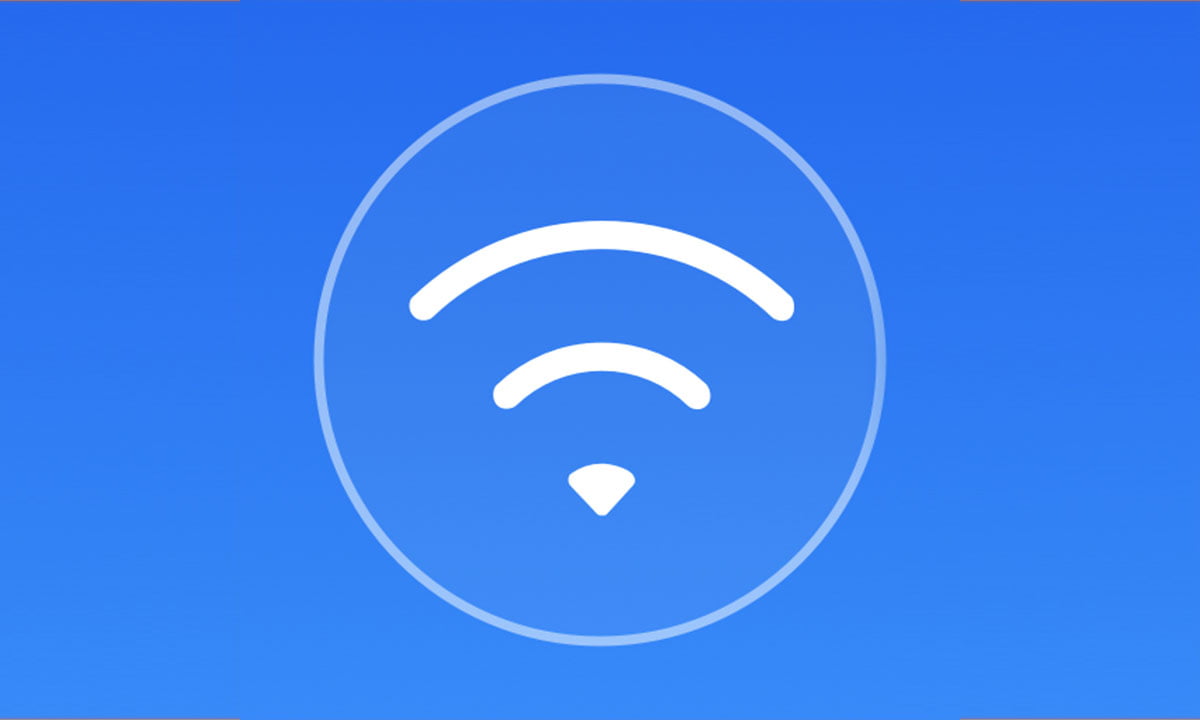Saber cambiar la contraseña del Wifi es muy importante, ya que la conexión inalámbrica a Internet es indispensable en la actualidad. Esto es por muchos motivos y sobre todo para garantizar la seguridad.
Los riesgos asociados a una señal Wifi poco segura son numerosos. Mantener la contraseña del router protegida y cambiarla regularmente es una clave esencial para proteger la red y los datos.
Además, esto evita que cualquiera que tenga un poco de conocimientos informáticos pueda robar con facilidad tu ancho de banda.
- Cómo ver las contraseñas de Wifi guardadas en el teléfono
- Las mejores aplicaciones para mantener tus contraseñas seguras
- Aplicación InstaBridge – WiFi Gratis en Cualquier Lugar
Cambiar la contraseña del Wifi: procedimiento fundamental en la actualidad
Sea desde el celular o una PC, cambiar la contraseña del Wifi es un procedimiento que debes conocer muy bien. Blindar el router te librará de cualquier malintencionado que pretenda aprovecharse de tú conectividad.
Los fabricantes y operadoras no interfieren en la contraseña de los routers, esta es la principal puerta de acceso a la conexión del Wifi. Suele venir predeterminada con un código básico que lo deja vulnerable a cualquier intrusión.
Al cambiar la contraseña, también es recomendable cambiar el nombre de la red para marcar una diferencia significativa en el proceso.
Si bien, el riesgo de intrusión sigue latente, con hacer la modificación se le hará más complicado el acceso a los atacantes.
Procedimiento desde una PC
El acceso a la gran mayoría de los routers es a través de una interfaz que viene predeterminada por su dirección IP que suele ser una serie de dígitos de la forma “192.168.x.x”.
PC con Sistema Operativo Windows
Para conocer la IP del router se debe:
- Acceder al “Panel de control” (o pulsar sobre el icono de conexión de la barra de tareas). Luego entrar al “Centro de redes” y pulsar sobre “Conexión de área local o Wi-Fi”, dependiendo de cómo estemos conectados desde ese equipo.
- Al encontrarse en la ventana donde se aprecia el estado de la conexión, pulsar en la pestaña “Detalles” para ver toda la información de la conexión, Incluyendo la dirección IP de la puerta de enlace predeterminada.
Esta información también se puede conseguir con la consola del Sistema Operativo, que en este caso se consigue al ingresar el comando “ipconfig”.
PC con Sistema Operativo GNU/Linux
El procedimiento es similar al señalado para Sistema Operativo Windows, independientemente de la distribución instalada, generalmente se hace lo siguiente:
- Acceder a los menús de configuración del sistema-redes o directamente desde los iconos de conexión. Por ejemplo, en Ubuntu, se debe pulsar el icono de conexión (doble flecha arriba-abajo) para descubrir la dirección del router que en este caso viene definida como “Ruta predeterminada”.
Para este Sistema Operativo, el acceso a dicha información por medio de la consola se hace con el comando “iwcontig”.
PC con Sistema Operativo OS X
Para PC con Sistemas Operativo OS X, se debe hacer lo siguiente:
- Acceder en el menú Apple a la sección “Preferencias del sistema” y pulsar sobre el icono de Red.
- Seleccionar la conexión Ethernet o Wi-Fi, y acceder a “Opciones avanzadas”
- Hacer clic en la pestaña “TCP / IP” y a continuación se tendrá a la vista la dirección IP en la etiqueta “Router”.
En el caso de este Sistema Operativo, el acceso a la IP del Wifi por consola se hace mediante el comando “ipconfig getifaddr en0”.
Accediendo y gestionando la seguridad al router desde la PC
Una vez obtenida la dirección IP del router, se ingresará la misma en el navegador web y se debe pulsar “Enter” como si de una URL cualquiera se tratara. A continuación, aparecerá la interfaz donde:
- Se debe ingresar el nombre y contraseña de acceso, la cual será la predeterminada que suele ser “admin – admin” o “admin – vacío”. En caso de no funcionar, se puede conseguir en Internet con el nombre y modelo del router o en la etiqueta que viene pegada al router.
- Una vez se logre ingresar, se buscará generalmente la sección de “Wifi”, “Wireless”, “Redes inalámbricas” o “Conexión inalámbrica”.
- En dichas secciones se podrá gestionar la configuración de la red, sobre todo la que nos interesa en este caso, que es el “Nombre (SSID)”, “Opciones de seguridad” y “Contraseña”.
Puede que parezca complicado, pero con indagar un poco se logrará el objetivo perseguido.
Procedimiento desde un celular
El procedimiento a seguir desde un celular es el mismo que el indicado para las PC al tener la dirección IP del router. Sin embargo, existen aplicaciones desarrolladas para hacer el proceso, tales como:
- Linksys, disponible para los routers Linksys en Google Play con la versión 2.16.3 (28 de octubre de 2021) de 44 MB.
- Tenda Wifi, disponible para los routers Tenda en Google Play con la versión 3.5.10.1027 (28 de octubre de 2021) de 40 MB.
- TP-Link Tether, disponible para los routers TP-Link en Google Play con la versión 3.5.0 (27 de octubre de 2021) de 68 MB.
- Mi Wi-Fi, disponible en Google Play con la versión 4.3.1 (27 de septiembre de 2021) de 21 MB.
- Configuración del router Wifi (Contraseña Wifi), disponible en Google Play con la versión 1.0.11 (12 de octubre de 2021) de 5.7 MB.
- Contraseña del router, disponible en Google Play con la versión 2.0.0 (6 de noviembre de 2021) de 3.5 MB.
- Configuración del router Wifi – Control red Wifi, disponible en Google Play con la versión 1.0.10 (7 de diciembre de 2021) de 6.2 MB.
Y así como estas, hay numerosas aplicaciones para gestionar la señal Wifi, unas específicas de cada fabricante y otras para acceder a routers de forma general.
Gestiona el modo acceso al Wifi y navega de forma segura
Ya debes tener más claro cómo es el proceso para cambiar la contraseña del Wifi, así que elige el que mejor te parezca y hazlo ya.
Sea por una PC o desde el celular, los métodos están a tu alcance para que gestiones tu conectividad inalámbrica. Sé prevenido y no esperes a que alguien con malas intenciones vulnere tu Wifi.